Advanced SystemCare Nasıl Silinir ve Kaldırılır?
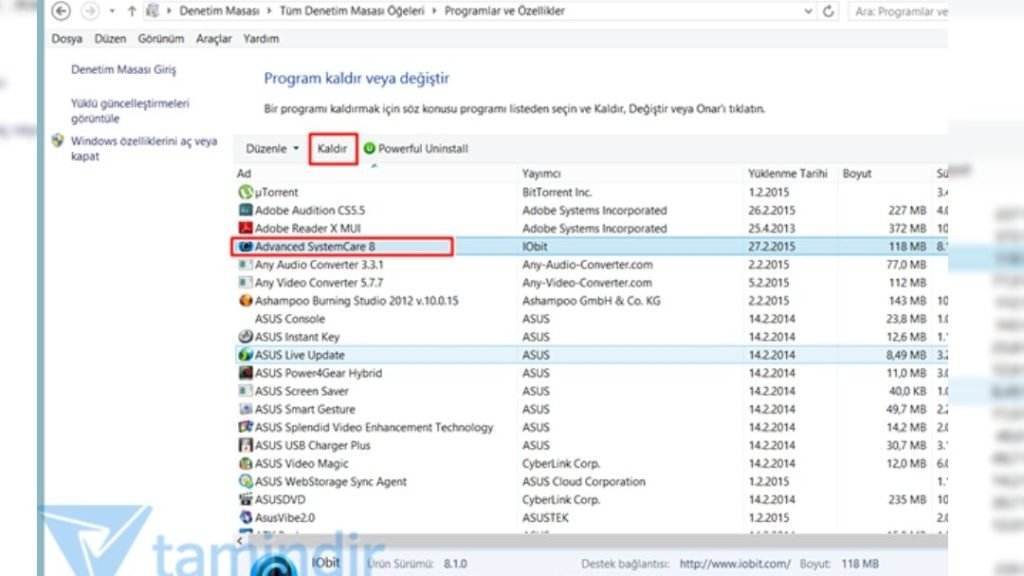
Advanced SystemCare, bilgisayarınızın performansını optimize etmek ve sisteminizi güvende tutmak için kullanılan popüler bir yazılım olmasına rağmen, bazı kullanıcılar bu programı kaldırmak isteyebilir. Bu işlem, özellikle yazılımın kullanıcının beklentilerini karşılamaması veya bilgisayar kaynaklarını fazla kullanması durumunda önemli hale gelir. Bu makalede, Advanced SystemCare'in bilgisayarınızdan nasıl tamamen silineceği ve kaldırılacağı adım adım anlatılacaktır. Bu süreç, yazılımın tüm bileşenlerini ve ilgili dosyaları sistemden başarıyla temizleyerek, daha sorunsuz bir kullanım deneyimi sunmayı amaçlamaktadır.

Advanced SystemCare Nasıl Silinir ve Kaldırılır?
Advanced SystemCare, bilgisayarınızın performansını optimize etmek ve güvenliğini artırmak için kullanılan poptürkür bir yazılımdır. Ancak, bazı kullanıcılar various nedenlerle bu programı kaldırmak isteyebilir. Bu rehber, Advanced SystemCare'in nasıl tamamen silineceğini ve kaldırılacağını adım adım anlatmaktadır.
Programı Denetim Masası Üzerinden Kaldırma
Advanced SystemCare'i kaldırmanın en yaygın yollarından biri Denetim Masası'nı kullanmaktır. Aşağıdaki adımları takip ederek bu işlemi gerçekleştirebilirsiniz: 1. Denetim Masası'nı açın. 2. Programlar ve Özellikler veya Program Kaldır seçeneğine tıklayın. 3. Program listesinde Advanced SystemCare'i bulun ve tıklayın. 4. Kaldır veya Tamamen Kaldır düğmesine tıklayın ve ekrandaki talimatları izleyin.
IObit Uninstaller ile Kaldırma
IObit, Advanced SystemCare gibi yazılımlarını kaldırmak için özel bir kaldırıcı araç sunmaktadır. Bu aracı kullanarak Advanced SystemCare'i kalıcı olarak silebilirsiniz. 1. IObit Uninstaller'ı indirin ve yükleyin. 2. Programı açın ve Advanced SystemCare'i listede bulun. 3. Kaldır düğmesine tıklayın ve ekrandaki talimatları izleyin.
Kalıcı Dosyaların ve Kayıtların Temizlenmesi
Advanced SystemCare kaldırıldıktan sonra, bazı kalıcı dosyalar ve kayıt defteri girdileri geride kalabilir. Bu dosyaları ve kayıtları manuel olarak silmek için aşağıdaki adımları izleyin: 1. %programfiles% klasörüne gidin ve Advanced SystemCare klasörünü silin. 2. %appdata% klasöründe de Advanced SystemCare ile ilgili dosyaları silin. 3. Kayıt Defteri Düzenleyicisi'ni açın (regedit) ve Advanced SystemCare ile ilgili girdileri silin. Uyarı: Kayıt defteri chỉnhen yaparken dikkatli olmanız gerekir. Yanlış bir girdi silmek sisteminize zarar verebilir.
Çevrimiçi Kaldırma Araçları Kullanma
Eğer manuel süreçleri takip etmekle ilgili değilseniz, çevrimiçi olarak bulunan bazı kaldırma araçlarını kullanabilirsiniz. Bu tür araçlar genellikle ücretsiz olup, Advanced SystemCare gibi yazılımları tamamen kaldırmaya yardımcı olurlar. 1. Güvenilir bir kaldırma aracı indirin. 2. Programı çalıştırın ve Advanced SystemCare'i seçin. 3. Kaldır düğmesine tıklayın ve işlemi tamamlayın.
Sonraki Adımlar
Advanced SystemCare kaldırıldıktan sonra, bilgisayarınızın performansını ve güvenliğini korumak için aşağıdaki adımları dikkate alabilirsiniz: - Güncel bir antivirüs yazılımı kullanın. - Düzenli olarak yazılım güncellemeleri yapın. - Bilgisayarınızı temiz tutun ve gereksiz dosyaları silin. - Yedeklemeler alarak önemli verilerinizi koruyun.
| Adım | Açıklama |
|---|---|
| 1 | Programı Denetim Masası üzerinden kaldırın |
| 2 | IObit Uninstaller ile kaldırma |
| 3 | Kalıcı dosyaların ve kayıtların temizlenmesi |
| 4 | Çevrimiçi kaldırma araçları kullanma |
| 5 | Sonraki adımlar |
Bu adımlarla, Advanced SystemCare'i bilgisayarınızdan tamamen kaldırabilir ve sisteminizi temiz ve güvenli tutabilirsiniz.
Sıkça Sorulan Sorular
Advanced SystemCare Programını Nasıl Silinir?
Advanced SystemCare programını silmek için öncelikle Bilgisayarım simgesine tıklayarak Denetim Masası'nı açmanız gerekmektedir. Daha sonra Programlar ve Özellikler bölümüne girerek, orada yer alan program listesinden Advanced SystemCare programını bulun ve üzerine tıklayarak Sil veya Kaldır düğmesine basın. Silme işlemi sırasında ekranda beliren talimatları takip ederek programı tamamen bilgisayarınızdan kaldırabilirsiniz.
Advanced SystemCare Kaldırma İşlemi Sırasında Nelere Dikkat Etmeliyim?
Advanced SystemCare kaldırma işlemi sırasında dikkat etmeniz gereken en önemli şey, programı tamamen kaldırmak için tüm adımları dikkatlice takip etmektir. Programı kaldırma sırasında size sunulan Ekstra Özellikleri Kaldır gibi seçenekleri işaretleyerek, programın tüm bileşenlerini kaldırmanız önem taşır. Ayrıca, kaldırma işlemi sırasında bilgisayarınızı yeniden başlatmanız istenebilir. Bu adımı atlamadan işlemi tamamlamanız önerilir.
Advanced SystemCare Kaldırdıktan Sonra Bilgisayarım Yavaşladı, Ne Yapmalıyım?
Advanced SystemCare kaldırdıktan sonra bilgisayarınızın yavaşlaması beklenmeyen bir durumdur. Bu durumda, bilgisayarınızın yavaşlamasının nedenini araştırmak için Görev Yöneticisi'ni kullanarak işlemci ve bellek kullanımını kontrol etmeniz faydalı olabilir. Eğer yüksek kullanım oranları görüyorsanız, sorun olan uygulamaları sonlandırarak sorunu çözebilirsiniz. Ayrıca, bilgisayarınızı yeniden başlatmak veya temizleme ve optimizasyon yazılımları kullanmak da performansınızı artırabilir.
Advanced SystemCare Kaldırmak İçin Diğer Yöntemler Var Mıdır?
Evet, Advanced SystemCare kaldırmak için diğer yöntemler de mevcuttur. Örneğin, üçüncü parti çöp temizleyici veya uygulama kaldırıcı yazılımlar kullanarak da Advanced SystemCare programını kaldırabilirsiniz. Bu programlar, genellikle bilgisayarınızda kalan tüm dosyaları ve kayıt defteri girişlerini de temizleyerek daha detaylı bir silme işlemi sunar. Ancak, her zaman güvenilir ve tanınmış yazılımları kullanmaya özen gösterin.
Advanced SystemCare Nasıl Silinir ve Kaldırılır? ile benzer diğer makaleleri öğrenmek istiyorsanız Uygulama kategorisini ziyaret edebilirsiniz.

ilgili gönderiler